Ostsin hiljuti oma puhkeruumi uue nutiteleri ja nihutasin vanema teleri lastetuppa.
Ühel päeval istusin ja vaatasin oma lemmiksaadet, kui üks mu lastest ilmus ja nõudis tema multifilmide vaatamist.
Loomulikult palusin tal seda oma toas telerist vaadata, kuid ta ütles, et soovib oma iPadist meediat teleris voogesitada ja ta ei tea, kuidas seda oma toas oleva LG teleriga teha.
Siis hakkasin mõtlema, et ma ise polnud kindel, kuidas seda teha.
Loomulikult hüppasin Internetis, et leida viise, kuidas iPadi ekraan LG telerisse üle kanda.
Teadsin, et saadaval on mitu meetodit, kuid ma polnud paljudest teadlik.
Ma olin kättesaadava teabe hulgast rabatud.
Ausalt öeldes oli see pisut üle jõu käiv ja ma pidin läbi lugema mitu blogi, et leida elujõulisi ja toimivaid lahendusi.
Pärast pikka uurimistööd koostasin loendi kõigist meetoditest, mis töötavad hästi ja edastavad meediat sujuvalt teie iPadist LG telerisse.
iPadi ekraani peegeldamiseks LG teleriga saate kasutada Chromecasti või Apple AirPlayd. Lisaks sellele saate kasutada ka mitmeid kolmanda osapoole rakendusi, näiteks rakendust LetsView.
Artiklis hiljem olen maininud ka selliseid meetodeid nagu iPadi ekraani ülekandmine AirBeami ja LG TV jaoks mõeldud video- ja teleülekande abil.
Mida peaksite ekraani ülekandmise kohta teadma?


Ekraaniülekanne on kena funktsioon, mis võimaldab teil esitada meediat telefonist, sülearvutist või tahvelarvutist mis tahes teleris.
Protsess on saavutanud tohutu populaarsuse, kuna see võimaldab teil voogesitada meediumit rakenduste jaoks, mida ei saa telerisse alla laadida.
Kasutajate nõudeid silmas pidades on LG aastate jooksul oma nutitelerites kasutusele võtnud mitmeid funktsioone.
Kaasaegsed LG nutitelerid ühilduvad paljude ekraanijagamisrakenduste ja -tehnoloogiatega.
Saate valida mis tahes meetodi, olenevalt teie seadmest ja teie ühenduse tüübist.
LG teleritega on kaasas ka LG smart Share, mis on populaarne tööriist, mis võimaldab jagada oma telefoni, iPadi või arvuti ekraani teleriga.
Kasutage Google Chromecasti


Kõik LG nutitelerid on sisseehitatud Chromecasti rakendusega. Seda tehnoloogiat kasutades saate saata oma telerisse pilte, videoid ja muud meediat.
Samuti saate voogesitada meediumit erinevatest rakendustest või peegeldada oma Chromecastiga ühilduva seadme ekraani.
Chromecasti abil meedia ülekandmiseks ei pea te palju tegema. Protsess kasutades oma iPadiga Chromecasti on üsna lihtne.
Laadige lihtsalt App Store'ist alla rakendus Google Home ja veenduge, et nii teler kui iPad on ühendatud samasse võrku.
Nüüd, kui avate meedia voogesituse rakenduse, näete ekraani paremas ülanurgas ülekandeikooni. Klõpsake sellel ja valige oma LG teler.
Peale selle saate Google Home'i rakendusega ka oma ekraani peegeldada.
Avage rakendus ja valige ekraani peegeldamise suvand. Teil palutakse valida seade, valida LG teler ja teie ekraan alustab ülekandmist.
Ekraani ülekandmine Apple AirPlayga
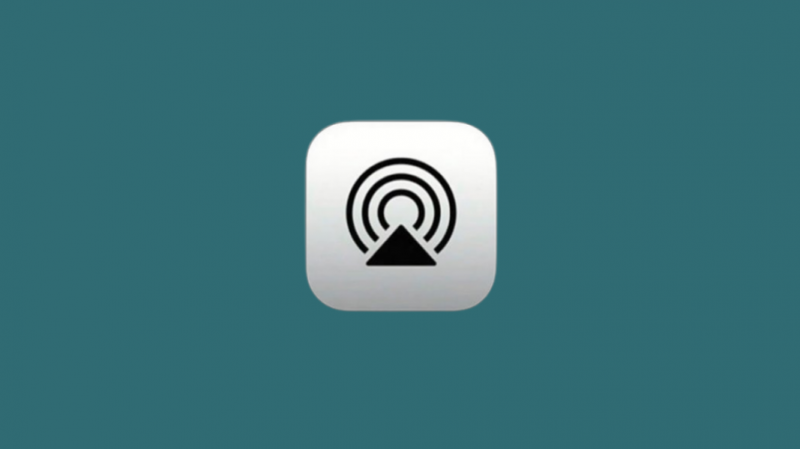
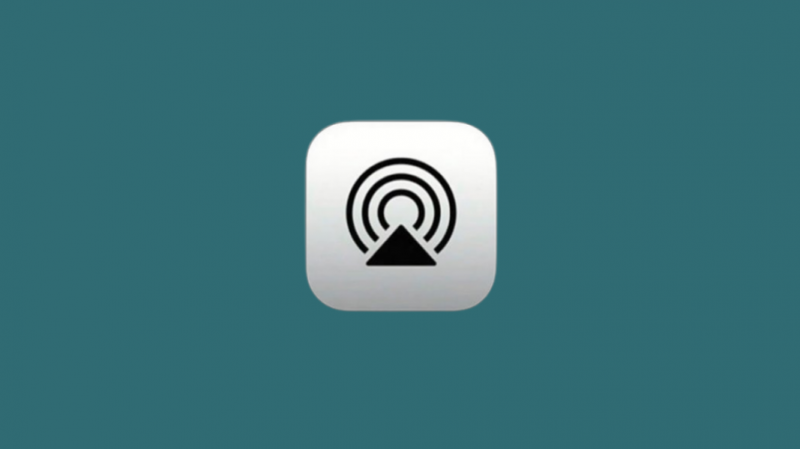
Teine väga lihtne viis iPadi ekraani peegeldamiseks LG telerisse on Apple AirPlay kasutamine. Enamik LG telereid, mis käivitati pärast 2018. aastat, toetavad AirPlayd.
iPadi ekraani peegeldamiseks LG teleriga AirPlay abil toimige järgmiselt.
Pange tähele, et teler ja iPad peaksid olema samas WiFi-võrgus.
- Avage iPadis juhtimiskeskus.
- Valige rippmenüüst AirPlay.
- Valige hüpikaknas oma LG teler.
- Oodake mõni sekund.
Kui protsess on lõppenud, saate oma iPadi ekraani LG teleriga peegeldada.
Kasutage rakendust LetsView
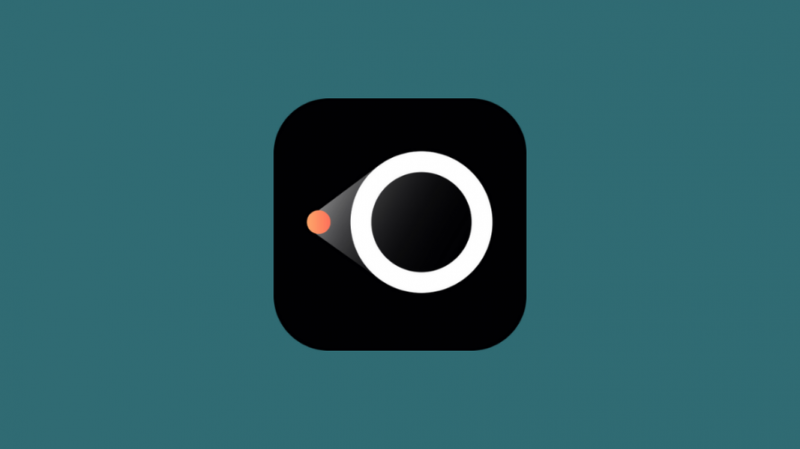
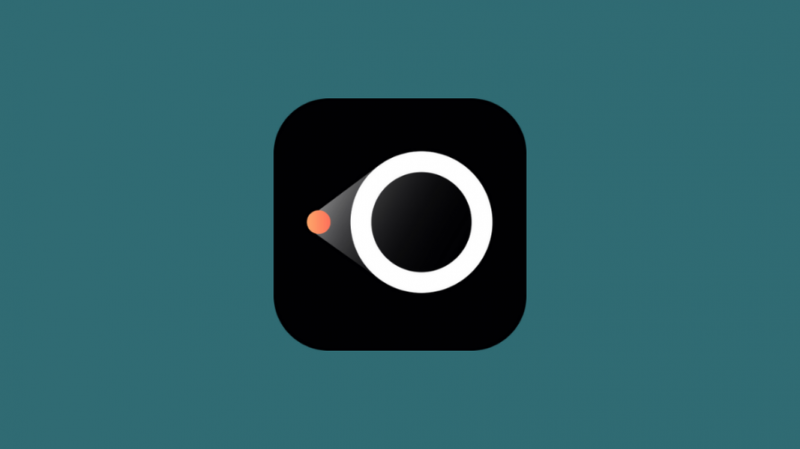
LetsView on tasuta kolmanda osapoole rakendus, mis on loodud seadmete vahel silla pakkumiseks.
See on saadaval Androidi, iOS-i, Maci ja Windowsi seadmetele.
iPadi peegeldamiseks LetsView abil toimige järgmiselt.
On ütlematagi selge, et teler ja iPad peaksid olema samas WiFi-võrgus.
- Laadige rakendus LetsView alla nii telerisse kui ka iPadi.
- Käivitage rakendus teleris, näete PIN-koodi.
- Avage rakendus iPadis ja klõpsake paremas ülanurgas ikooni.
- Sisestage PIN-kood.
Nüüdsest saate oma iPadi ekraani LG teleris peegeldada.
Peegel iPadi ekraan AirBeamiga
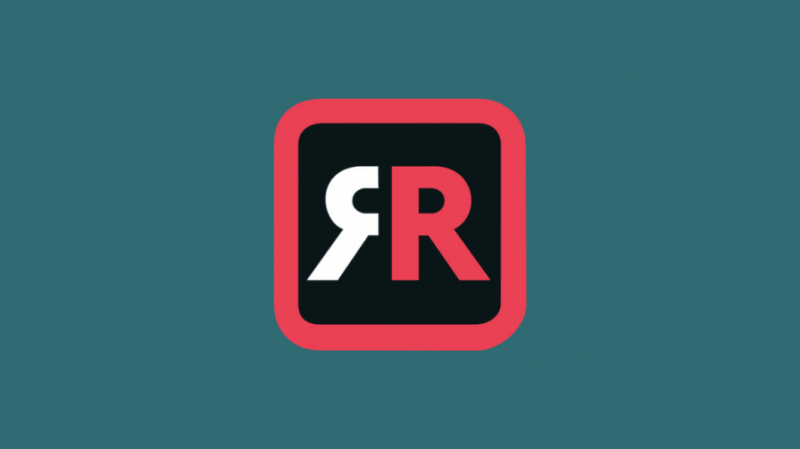
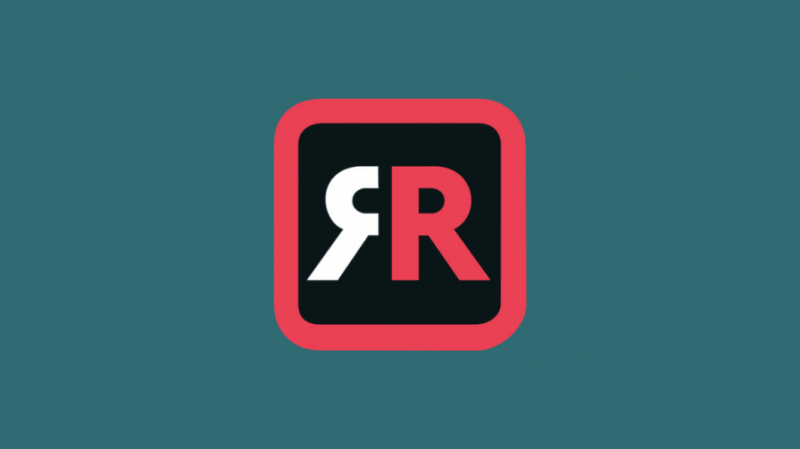
Teine meetod videote ja rakenduste voogesitamiseks suurel ekraanil on AirBeam. Protsess on üsna sarnane LetsView rakenduse kasutamisega.
- Laadige rakendus alla nii telerisse kui ka iPadi.
- Ühendage teler ja iPad samasse WiFi-võrku.
- Käivitage rakendus mõlemas seadmes.
- Teler tunneb iPadi ära ja klõpsake nuppu OK.
- Lubage meediumivahetus iPadis ja alustage oma ekraani jagamist.
Laadige alla video- ja teleülekanded LG teleri jaoks


Viimane, kuid mitte vähem oluline on LG teleritele mõeldud video- ja telesaade. See rakendus on saadaval nii Androidi kui ka iOS-i jaoks.
Järgige neid samme, et üle kanda meediumi iPadist LG telerisse, kasutades LG TV jaoks mõeldud video- ja teleülekande ülekandeid.
- Laadige rakendus alla nii telerisse kui ka iPadi.
- Ühendage teler ja iPad samasse WiFi-võrku.
- Käivitage rakendus mõlemas seadmes.
- Sisestage mõlema seadme rakendusse Wi-Fi-ühenduse IP-aadress.
- Minge oma iPadis juhtimiskeskusesse ja valige ekraani peegeldamine.
- Valige saadaolevate seadmete loendist oma teleri nimi ja alustage oma ekraani jagamist
Järeldus
Kõik selles artiklis mainitud iPadi ekraani LG telerisse ülekandmise meetodid põhinevad eeldusel, et teil on LG nutikas teler.
Kui teil on aga mitte-nutikas LG-teler, saate siiski meediat oma iPadist telerisse üle kanda.
Selleks peate investeerima kolmanda osapoole seadmesse, nagu Amazon Fire Stick, Apple TV box, Mi TV box või Chromecasti dongle.
Pärast mõlema seadme ühendamist teleriga saate kasutada kõiki Smart TV funktsioone.
Võite ka lugemist nautida
- Kuidas kuvada Hisense teleri peeglit? Kõik, mida pead teadma
- Kas saate iPhone'i ekraani Hisense'iga peegeldada?: kuidas seda seadistada
- Kuidas kasutada AirPlay või Mirror Screen ilma WiFita?
- Apple TV vaatamine Samsungi teleris: üksikasjalik juhend
Korduma kippuvad küsimused
Kuidas oma iPadi LG teleriga peegeldada?
iPadi peegeldamiseks LG teleriga saate kasutada Chromecasti või AirPlayd.
Kuidas ühendada oma iPad LG teleriga juhtmevabalt ilma Apple TVta?
iPadi ühendamiseks LG TV-ga juhtmevabalt ilma Apple TVta saate mõlemasse seadmesse alla laadida rakenduse AirBeam.
Kuidas ühendada iPad juhtmevabalt mitte-nutiteleriga?
Selleks peate investeerima kolmanda osapoole seadmesse, nagu Amazon Fire Stick, Apple TV box, Mi TV box või Chromecasti dongle.
